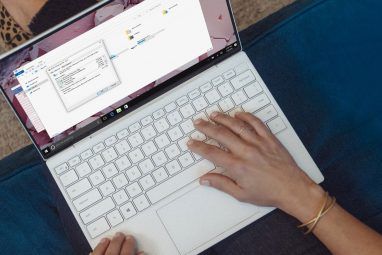许多条道路通向BIOS。在系统启动时适时进行一次简单的按键操作,即可进入BIOS。如果您拥有更新的Windows计算机(可能是UEFI BIOS附带的计算机),则可以更轻松地输入BIOS。为了节省您的猜测,我们对在Windows 10,Windows 8和更早版本上进入BIOS的所有不同方式进行了编译。
注意:可以更改许多基本计算机设置,例如引导顺序,系统时间和日期或已启用的硬件组件。这就是BIOS(基本输入/输出系统)也被称为“设置"的原因。
如何进入UEFI BIOS
新型计算机的启动速度太快。因此,较新版本的Windows提供了一种访问BIOS的简便方法,但是您首先必须启动Windows。
转到设置(Windows + I)>更新和安全>恢复 >,然后在高级启动下,点击立即重新启动。请注意,这实际上将重新启动计算机。

使用高级启动重新启动时,首先需要选择启动选项。在出现的屏幕上,转到故障排除>高级选项> UEFI固件设置,然后单击重新启动,这将从Windows 10直接启动到UEFI BIOS。

我们以前专门撰写了一篇有关如何在Windows 8中访问BIOS的文章。
总结:打开Charms栏,例如通过按组合键 Windows + C ,点击设置图标,然后选择右下角的更改PC设置。在“ PC设置"中,导航到“ 常规"选项卡,然后单击“高级"启动标题下的立即重新启动。
在Windows 8.1中,步骤略有不同。在“ PC设置"中,导航到“ 更新和恢复"标签,然后转到“ 恢复",最后单击“高级启动"下的立即重新启动。

计算机将重新启动到启动选项,其中包括UEFI BIOS。与Windows 10一样,转到故障排除>高级选项> UEFI固件设置,然后单击重新启动以启动到您的BIOS。
如何在旧PC上访问BIOS
如果您仍在使用Windows 7或更早的Windows版本,则必须采用传统的输入方式BIOS,即等待正确的时间并按下正确的键。
正确的时间是在打开计算机电源和启动操作系统之间的某个时间。该窗口之所以如此之窄,是因为BIOS实质上仅在将您的硬件初始化之后,才移交给引导程序,引导程序引导操作系统。操作系统启动后(通常由相应徽标的显示来指示),您错过了这一刻。

您可能会看到一条指示正确时机的消息。它最有可能显示类似“按键进入设置"之类的信息,这意味着它还显示了要按哪个键。徽标,然后再引导操作系统。错过进入BIOS的最简单方法就是在打开计算机电源之前按住右键,直到BIOS出现为止。如果这不起作用,则说明您没有按右键,或者发生了故障。
您已经收集到的信息取决于硬件。更具体地说,它取决于BIOS所在的主板。
进入BIOS的公用键为F1,F2,F10,Delete,Esc,以及Ctrl + Alt + Esc或Ctrl + Alt + Delete,尽管在旧计算机上更常见。还要注意,像F10这样的键实际上可能会启动其他东西,例如启动菜单。确切的按键或组合键取决于您的计算机制造商和型号。
您可以进行反复试验,直到找到正确的按键,一次按下多个不同的按键,然后很幸运或参考下面的列表。
在Acer硬件上进入设置程序的最常见键是 F2 和 Delete 。
在较旧的计算机上,尝试 F1 或组合键 Ctrl + Alt + Esc 。
如果计算机具有ACER BIOS,则可以通过按住BIOS将BIOS恢复为可引导设置 F10 键。听到两声哔声后,设置已恢复。
与Acer一样,最常见的键是 F2 。
根据您的型号,它可能会也可以是 Delete (删除)或 Insert (插入)键,而不太常见的是 F10 。
在更新的Dell计算机上,尝试<看到Dell徽标时,请按下F2 键。
或者,尝试使用 F1 ,删除, F12 >,甚至是 F3 。
旧型号可能会使用 Ctrl + Alt + Enter 或 Delete或Fn + Esc 或 Fn + F1 。
在HP机器上最常用于输入设置的键包括 F10 和 Esc 。
在某些HP计算机上, F1 , F2 , F6 或 F11 将打开通往BIOS。
在HP Tablet PC上, F10 或 F12 将使您进入BIOS。
HP已编译了通知。
F1 或 F2 键应该可以进入BIOS。
较旧的硬件可能需要组合键 Ctrl + Alt + F3 或 Ctrl + Alt +插入键或 Fn + F1 。
如果拥有ThinkPad,请查阅此Lenovo资源:如何访问ThinkPad上的BIOS。
如果您知道计算机使用的是MSI主板,则触发BIOS的关键很可能是删除键。您甚至可能会注意到一条消息,即“按Del键进入SETUP"。
在某些MSI主板型号上,用于访问BIOS的密钥为 F2 。
在Sony VAIO上, F2 或 F3 将使您进入BIOS,但您也可以尝试 F1 。
如果您的VAIO有 ASSIST (辅助)键,请在打开笔记本计算机电源时按住它。如果您的Sony VAIO装有Windows 8,这也可以使用。
您最好的选择是 F2 键。
其他候选者包括 F1 和 Esc 。
在东芝Equium上, F12 将进入BIOS。
东芝还具有更详细的说明。
不幸的是,一致性很少。计算机制造商既不总是使用相同的主板制造商,也不是主板制造商始终为输入BIOS定义相同的密钥。如果您想确定要按哪些键进入设置程序,则必须搜索计算机主板的确切型号。
您是否设法输入BIOS?
如果上述任何键均无效,则问题可能出在您的键盘,或者是计算机启动之前缺少键盘驱动程序。尝试另一个键盘和/或端口。例如,如果您一直在使用USB键盘,但是您的PC也具有PS / 2端口,请改用PS / 2键盘。
一旦您可以访问BIOS,则可能需要将您的BIOS重置为默认设置。